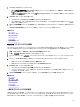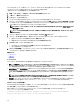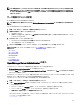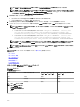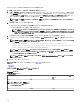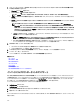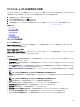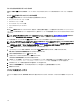Users Guide
3. オペレーティングシステムに応じて タスクターゲット 内に表示されるデバイスをフィルタしたい場合は、オペレーティングシステムに基づいてデ
バイスをフィルタする を選択します。
a. Windows または Linux を選択します。
b. 該当する場合は、 64 ビットシステム を選択します。
メモ: OMSA がインストールされているターゲットデバイスは、デフォルトで タスクターゲット タブに表示されません。
c. OMSA ベースのターゲットの表示 を選択すると、タスクターゲット タブで OMSA がインストールされたターゲットデバイスも表示すること
ができます。
d. OMSA ベースのターゲットを表示 を選択した場合は、今後のソフトウェアインベントリデータの制御基準 セクションで次のいずれかを
実行します。
メモ: 今後のソフトウェアインベントリデータの制御基準 オプションは、帯域内システムアップデート後に OpenManage
Essentials
がターゲットデバイスからファームウェアおよびドライバのインベントリ情報を収集するために使用する方法のみを
指定します。ファームウェアおよびドライバタスクベースのインベントリ オプションが選択されている場合、スケジュールされた検
出およびインベントリサイクルにより、
OMSA ベースのインベントリ(ソフトウェアインベントリ表内の情報は除く)がターゲット
デバイスから引き続き収集されます。
• OMSA ベースのインベントリ - これを選択して、OMSA がインストールされたターゲットデバイス上の OMSA を使用したファームウェ
アおよびドライバインベントリ情報の収集に戻します。
メモ: OMSA を使用したファームウェアおよびドライバインベントリ情報の収集に戻すには、ファームウェアとドライバインベ
ントリタスクを実行する、またはデバイスを削除して再検出する必要があります。
• ファームウェアおよびドライバタスクベースのインベントリ - これを選択して、デバイスに OMSA がインストールされている場合でも、
インベントリコレクタコンポーネントを経由でファームウェアおよびドライバインベントリ情報を収集します。
4. タスクのターゲット で、次のいずれかを実行します。
• ドロップダウンリストからクエリを選択するか、新規 をクリックして新規クエリを作成します。
• このタスクを実行するサーバーを選択し、次へ をクリックします。
5. タスクを有効化するには、スケジュールと資格情報 でスケジュールパラメータを設定し、ユーザー資格情報を入力します。
6. Finish(終了)をクリックします。
インベントリ収集のステータスが リモートタスク ポータルの タスク実行履歴 に表示されます。
関連するリンク
リモートタスク
リモートタスク - 参照
リモートタスクのホーム
コマンドラインタスク
すべてのタスク
デバイス機能マトリクス
ファームウェアおよびドライバインベントリ収集タスク
インベントリコレクタコンポーネントのアップデート
ファームウェアおよびドライバのインベントリタスクの作成 では、インベントリコレクタコンポーネントを使用して Dell サーバからソフトウェアインベン
トリ情報を収集します。インベントリコレクタコンポーネントの新しいバージョンが利用可能になるときが時折あります。OpenManage Essentials の
インベントリコレクタコンポーネントが最新バージョンであるかどうかは、Dell Solutions ポータルを介して確認できます。インベントリコレクタコンポー
ネントの新しいバージョンが使用可能な場合は、アップデート リンクが Dell Solutions ポータルに表示されます。
インベントリコレクタコンポーネントをアップデートするには、次の手順を実行します。
1. Dell Solutions をクリックします。
Dell Solutions ポータルが表示されます。
2. インベントリコレクタコンポーネント 行に表示される アップデート リンクをクリックしてます。
3. 確認のプロンプトで はい をクリックします。
インベントリコレクタコンポーネントはバックグラウンドでダウンロードされます。ホーム ポータルの タスクステータス グリッドに、アップデートのステータス
を表示できます。
308